Jak wyświetlić więcej linii podglądu na liście mailowej w Outlooku?
Domyślnie Outlook wyświetla tylko jeden wiersz podglądu na liście wiadomości (patrz zrzut ekranu poniżej). Jeśli wyłączysz okienko odczytu, nie możesz uzyskać więcej informacji o wiadomości, wyświetlając podgląd tylko jednego wiersza. W tym samouczku dowiesz się, jak wyświetlić więcej wierszy podglądu na liście e-mailowej w Outlooku.
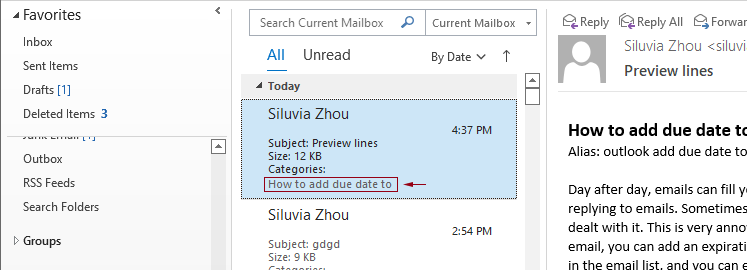
Wyświetl podgląd większej liczby wierszy na liście e-mailowej w Outlooku
Wykonaj następujące czynności, aby wyświetlić więcej wierszy podglądu na liście wiadomości w bieżącym folderze poczty e-mail lub we wszystkich skrzynkach pocztowych w programie Outlook.
1. w Poczta widoku, otwórz folder wiadomości e-mail, w którym chcesz wyświetlić więcej wierszy podglądu na liście wiadomości.
2. kliknij Zobacz i wysłuchaj > Podgląd wiadomości. Z listy rozwijanej wybierz 2 Lines or 3 Lines zgodnie z Twoimi potrzebami.
Tutaj wybieram 3 Lines Podgląd wiadomości Lista rozwijana.
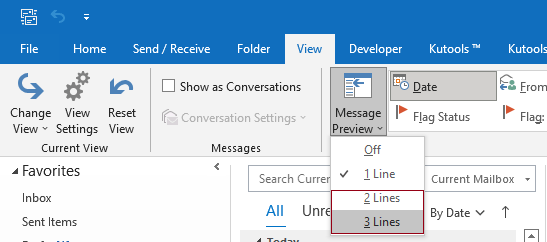
3. w Microsoft Outlook okno dialogowe, kliknij przycisk Ten folder przycisk, aby zastosować ustawienia podglądu wiadomości do bieżącego folderu poczty.
Lub możesz kliknąć Wszystkie skrzynki pocztowe aby zastosować ustawienie do wszystkich skrzynek pocztowych.

Następnie możesz zobaczyć, jak Outlook wyświetla 3 linie podglądu wiadomości e-mail na liście mailowej, jak pokazano na zrzucie ekranu poniżej.
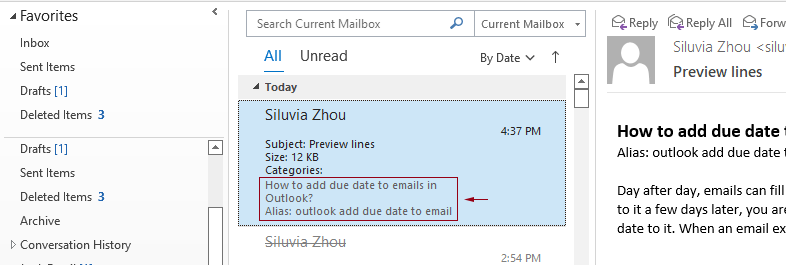
Najlepsze narzędzia biurowe
Kutools dla programu Outlook - Ponad 100 zaawansowanych funkcji, które usprawnią Twoje perspektywy
🤖 Asystent poczty AI: Natychmiastowe profesjonalne e-maile z magią AI — genialne odpowiedzi jednym kliknięciem, doskonały ton, biegła znajomość wielu języków. Zmień e-mailing bez wysiłku! ...
📧 Automatyzacja poczty e-mail: Poza biurem (dostępne dla POP i IMAP) / Zaplanuj wysyłanie wiadomości e-mail / Automatyczne CC/BCC według reguł podczas wysyłania wiadomości e-mail / Automatyczne przewijanie (Zasady zaawansowane) / Automatyczne dodawanie powitania / Automatycznie dziel wiadomości e-mail od wielu odbiorców na pojedyncze wiadomości ...
📨 Zarządzanie e-mail: Łatwe przywoływanie e-maili / Blokuj oszukańcze wiadomości e-mail według tematów i innych / Usuń zduplikowane wiadomości e-mail / Wiecej opcji / Konsoliduj foldery ...
📁 Załączniki Pro: Zapisz zbiorczo / Odłącz partię / Kompresuj wsadowo / Automatyczne zapisywanie / Automatyczne odłączanie / Automatyczna kompresja ...
🌟 Magia interfejsu: 😊Więcej ładnych i fajnych emotikonów / Zwiększ produktywność programu Outlook dzięki widokom na kartach / Zminimalizuj program Outlook zamiast go zamykać ...
>> Cuda jednym kliknięciem: Odpowiedz wszystkim, dodając przychodzące załączniki / E-maile chroniące przed phishingiem / 🕘Pokaż strefę czasową nadawcy ...
👩🏼🤝👩🏻 Kontakty i kalendarz: Grupowe dodawanie kontaktów z wybranych e-maili / Podziel grupę kontaktów na pojedyncze grupy / Usuń przypomnienia o urodzinach ...
O Cechy 100 Poczekaj na eksplorację! Kliknij tutaj, aby dowiedzieć się więcej.

